Fa temps que faig servir Roku TV i funciona com el meu centre d'entreteniment ja que la majoria dels serveis de reproducció en temps real als quals estic subscrit per treballar a Roku.
L'aplicació Hulu, però, va deixar de funcionar bruscament el cap de setmana passat quan em vaig establir per veure un vell episodi de Castle Rock.
Vaig desconnectar i tornar a connectar el televisor de l'alimentació i vaig confirmar que la meva Internet funcionava bé.
Després de recopilar informació dels fòrums d'usuaris i dels llocs de suport, vaig poder arreglar Hulu.
Si Hulu no funciona al vostre televisor Roku, suprimiu l'aplicació i reinicieu el vostre televisor Roku des de 'Inici'>>' Configuració'>> 'Sistema'>>' Reinicieu.' Torneu a instal·lar l'aplicació després de reiniciar des de la botiga de canals.
Torneu a instal·lar l'aplicació Hulu i reinicieu el vostre televisor Roku


Suprimir l'aplicació i reiniciar el televisor abans de reinstal·lar-lo és la solució més comuna i còmoda.
Navegueu a l'aplicació Hulu al vostre televisor Roku i feu clic al botó 'Estrella' del comandament per obrir paràmetres addicionals.
Feu clic a l'opció 'Elimina el canal' i suprimiu l'aplicació.
Ara premeu 'Inici' al vostre comandament a distància i navegueu a 'Configuració'>>' Sistema'>>' Reinicieu'.
En alguns televisors Roku, pot haver-hi una subopció anomenada 'Power' a 'Sistema'. Trobareu l'opció de reinici aquí.
Reinicieu el vostre encaminador LAN sense fil
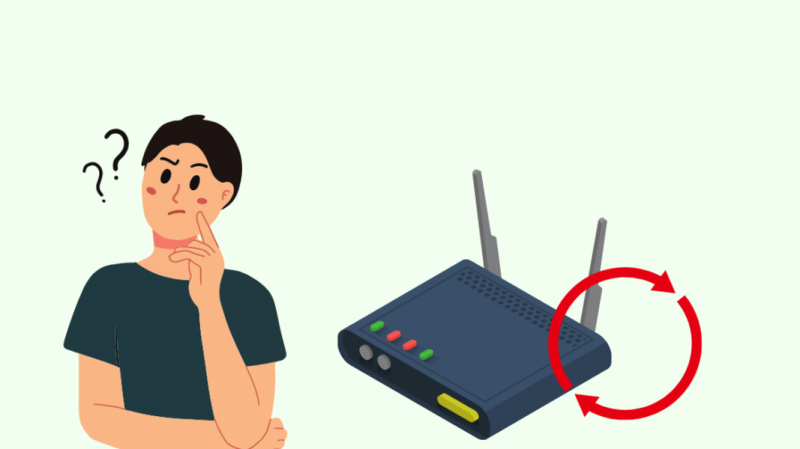
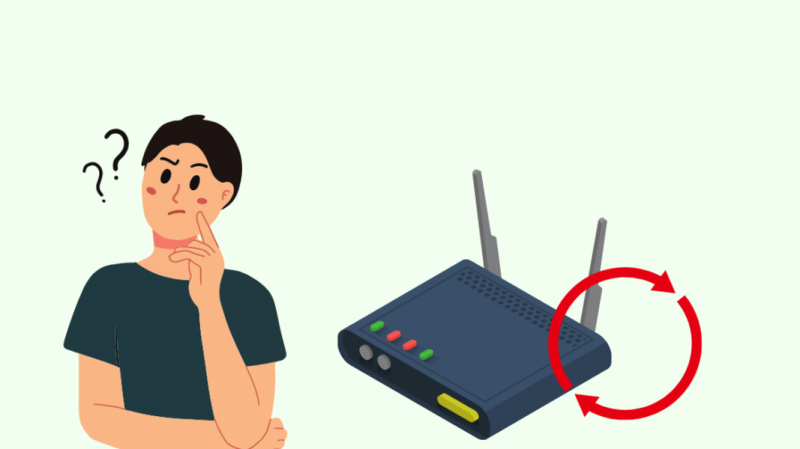
Abans de continuar amb aquest pas, confirmeu que les altres aplicacions del vostre televisor Roku funcionen. Si no, hauríeu de comprovar la vostra xarxa.
De vegades, el vostre encaminador pot funcionar bé al vostre telèfon o altres dispositius, mentre que alguns poden tenir problemes.
Això sol ser perquè hi ha molts dispositius connectats al vostre encaminador.
Apagueu i desconnecteu l'encaminador. Espereu uns minuts abans d'encendre-lo.
Un cop encès, connecteu el vostre televisor Roku al vostre encaminador i confirmeu que les vostres aplicacions funcionin correctament.
Si utilitzeu dades mòbils com a punt d'accés, confirmeu que la velocitat de la vostra xarxa sigui d'almenys 3 Mbps per al contingut SD i 9 Mbps per al contingut HD.
Actualitzeu el vostre sistema operatiu Roku i l'aplicació Hulu
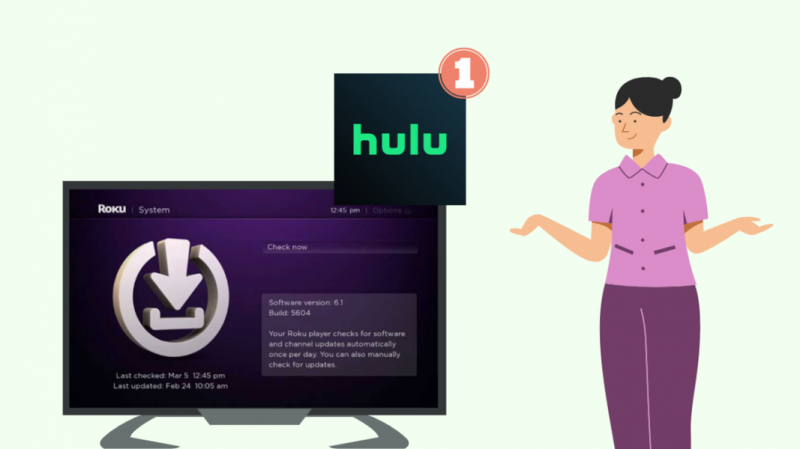
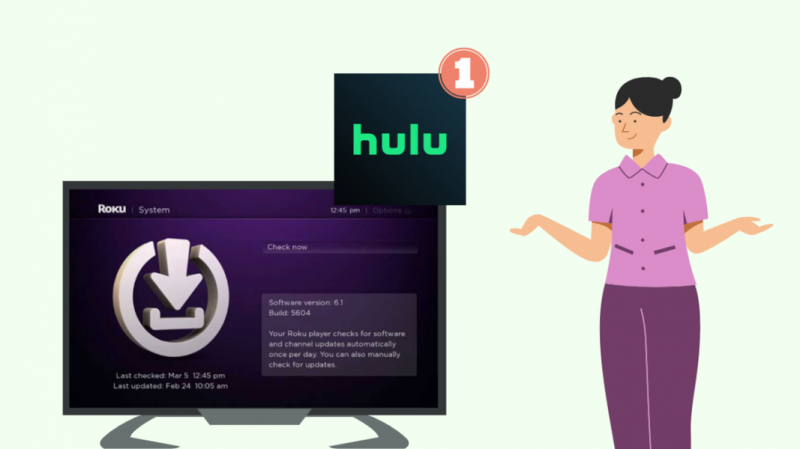
Si no heu activat les actualitzacions automàtiques o no ho sabieu, assegureu-vos que el vostre televisor tingui la versió més recent.
No mantenir els dispositius actualitzats pot causar problemes amb determinades aplicacions.
Feu clic a 'Inici' al comandament i aneu a 'Configuració'>>' Sistema'>>' Actualització del sistema'.
Si hi ha una actualització disponible, descarregueu-la i instal·leu-la. Un cop fet, proveu de tornar a executar les vostres aplicacions i haurien de funcionar.
A més, comproveu si hi ha disponibles versions noves de l'aplicació Hulu per descarregar.
Premeu 'Inici' i seleccioneu 'Aplicacions'>>' Botiga. Feu clic als tres punts i seleccioneu 'Actualitzacions d'aplicacions'. Trobeu Hulu a la llista i feu clic a actualització.
Restableix el teu televisor Roku
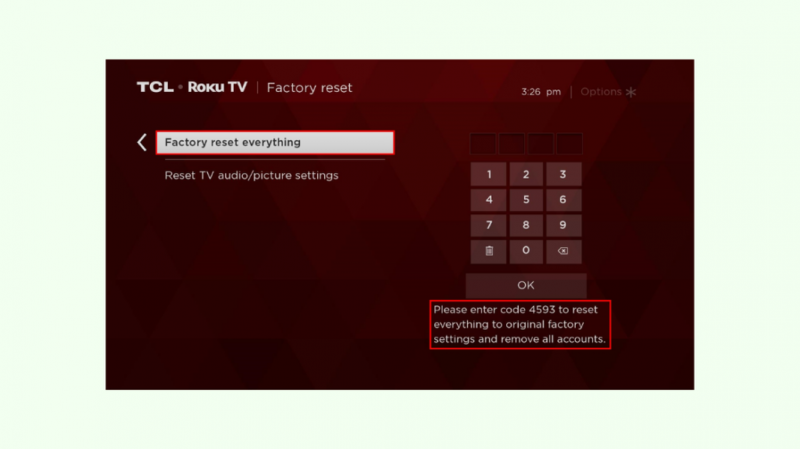
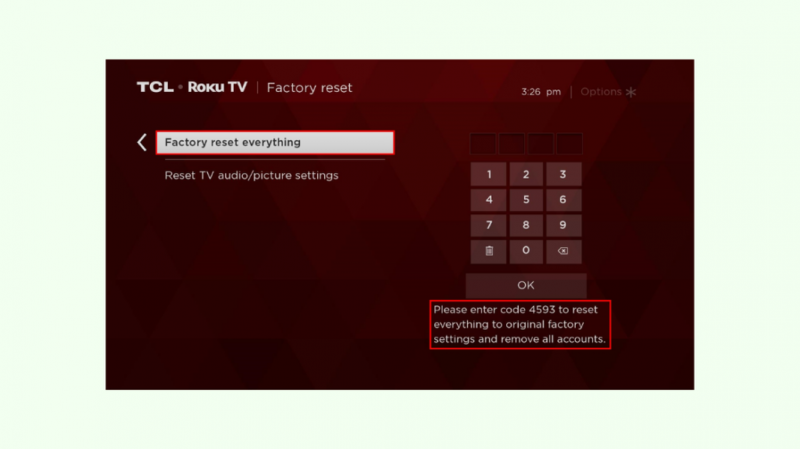
Podeu restablir el vostre televisor Roku si les solucions anteriors no funcionaven.
Tanmateix, vol dir que perdràs totes les aplicacions i les dades emmagatzemades al dispositiu, de manera que hauràs de tornar a baixar i iniciar sessió a totes les teves aplicacions.
Però l'avantatge és que esborrarà totes les dades i la memòria cau redundants i us donarà una taula neta per treballar.
Podeu restablir el vostre televisor Roku prement 'Inici' al comandament i navegant a 'Configuració'>>' Sistema'>>' Configuració avançada del sistema'>>' Restabliment de fàbrica'.
Haureu d'introduir el pin de 4 dígits que heu creat durant la configuració inicial i procedir a restablir el televisor.
Un cop fet, se us saludarà amb la pantalla de configuració per inicialitzar el vostre televisor.
Nota: Per a alguns models de televisors Roku, podeu restablir el televisor prement el petit botó de restabliment de la part posterior del televisor amb un clip de paper o un ejector de sim. Consulteu el manual del vostre televisor per confirmar que el vostre model té un botó de restabliment físic.
Pensaments finals
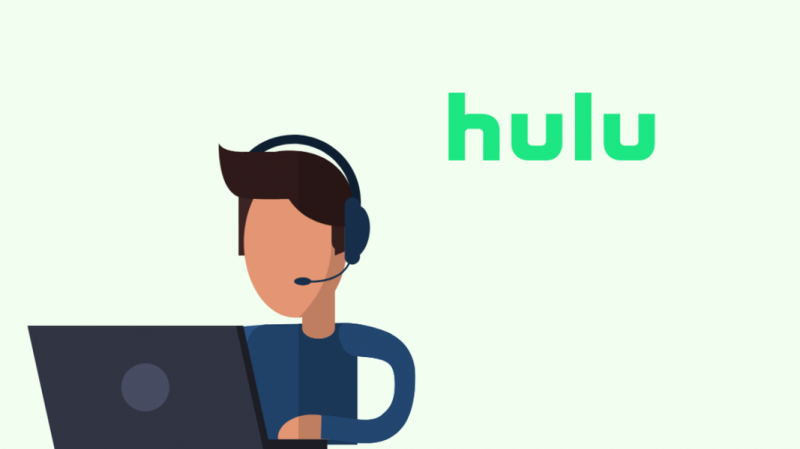
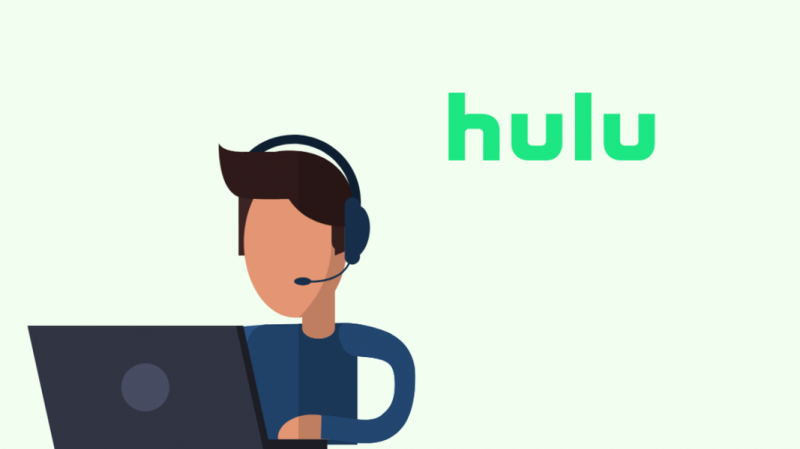
Quan es tracta de dispositius moderns, el millor és assegurar-se que tot el programari i el microprogramari estiguin actualitzats.
En el cas de Hulu, també hi pot haver casos en què tinguin interrupcions del servidor. Podeu seguir el seu identificador de Twitter, ja que publiquen actualitzacions quan tenen problemes coneguts que afecten diversos usuaris.
Contactant Equip de suport de Hulu és una opció si heu esgotat tots els altres passos de resolució de problemes i encara teniu problemes amb l'aplicació Hulu al vostre televisor Roku.
A més, suposeu que necessiteu una solució ràpida mentre espereu assistència. En aquest cas, sempre podeu transmetre Hulu directament des del vostre telèfon al vostre televisor Roku.
També us pot agradar llegint
- Com restablir Roku TV sense Control remot en segons
- Com utilitzar Roku TV sense comandament a distància i Wi-Fi: guia completa
- Hulu Live TV no funciona: s'ha solucionat en segons
- Hulu vs. Hulu Plus: què he de saber?
- És Paramount a Hulu? Hem fet la investigació per tu
Preguntes freqüents
Per què Hulu no funciona al meu Roku?
Hulu sovint es troba amb nombrosos reptes a Roku. Hi ha diverses raons per això, com ara problemes de connexió i la incompatibilitat de Hulu amb el nou dispositiu Roku.
Per què Hulu no es carrega?
Comproveu si l'aplicació està actualitzada. A més, assegureu-vos que teniu almenys 3 Mbps de velocitat de xarxa per al contingut SD i 9 Mbps per a HD.
Com actualitzo Hulu a Roku?
Per actualitzar l'aplicació Hulu al dispositiu Roku, aneu a Configuració, Sistema i, a continuació, Actualitzacions del sistema des de la pantalla d'inici de Roku. Seleccioneu Comprova ara i després premeu D'acord.
